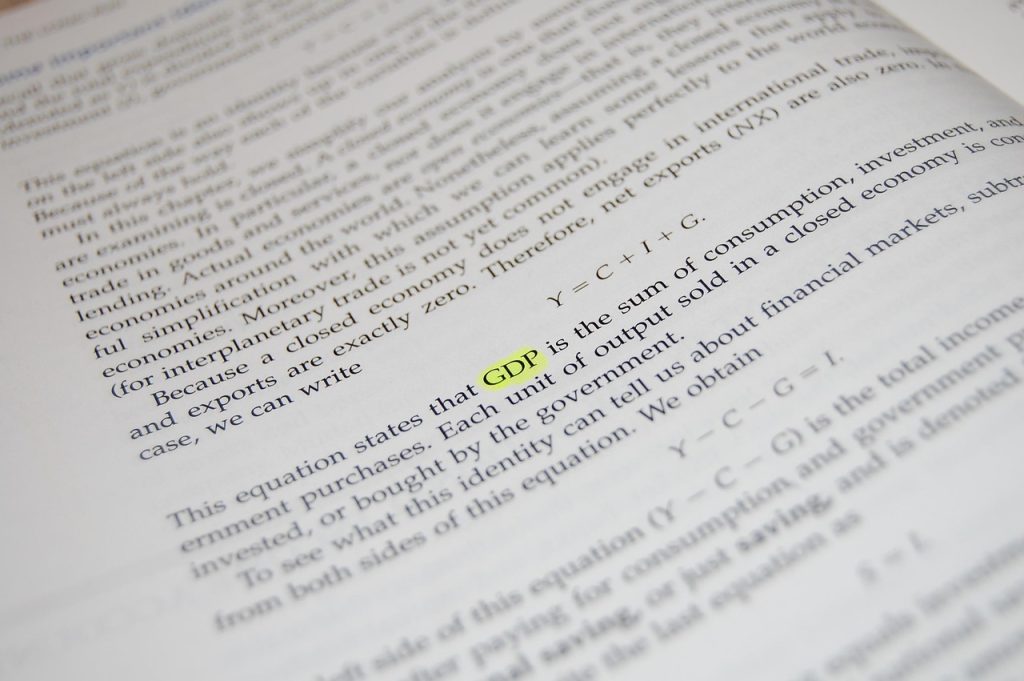Google Dokumenty to wygodne narzędzie online, które umożliwia tworzenie, edytowanie i udostępnianie dokumentów. Poniżej znajdziesz instrukcję, jak utworzyć nowy dokument i zapisać go jako plik PDF.
Utwórz nowy dokument w Google Dokumentach
1. Otwórz przeglądarkę internetową i przejdź na stronę Google Dokumenty. Zaloguj się na swoje konto Google, jeśli jeszcze tego nie zrobiłeś.
2. Po zalogowaniu kliknij ikonę z trzema poziomymi kreskami w lewym górnym rogu, a następnie wybierz „Dokumenty” z menu rozwijanego.
3. Kliknij przycisk „Pusty” z ikoną plusa, aby utworzyć nowy dokument.
Edytowanie i formatowanie tekstu
1. Wprowadź treść dokumentu Zacznij pisać w nowo utworzonym dokumencie. Możesz dodać tekst, obrazy, tabele i inne elementy według potrzeb.
2. Sformatuj dokument Skorzystaj z narzędzi formatowania dostępnych na górnym pasku narzędzi. Możesz zmienić czcionkę, rozmiar tekstu, kolor, wyrównanie, a także dodać nagłówki, listy punktowane i numerowane.
Zapisz dokument jako PDF
1. Otwórz menu „Plik” Po zakończeniu edycji dokumentu kliknij „Plik” w lewym górnym rogu.
2. Wybierz opcję „Pobierz” Z menu rozwijanego wybierz „Pobierz”, a następnie kliknij „PDF Dokument (.pdf)”.
3. Pobierz plik PDF Dokument zostanie automatycznie pobrany na Twój komputer w formacie PDF. Możesz go teraz otworzyć, wydrukować lub udostępnić.
Warto pamiętać!
Jeżeli dokument jest już na dysku komputera (w formacie PDF) można go dołączyć do maila jako załącznik. Najczęściej po wejściu na swoją skrzynkę mailową należy wybrać „spinacz”, aby dołączyć załącznik.